close
|
785 |
為Excel 儲存格添加下拉清單的方法 |
||||
|
示範檔 |
無 |
範例檔 |
785.XLSX |
結果檔 |
785F.XLSX |
在Excel工作表中,有些資料是需要反覆輸入的,通過Excel的「資料驗證」功能可以將其添加到儲存格中,方便這些資料的輸人。
1.啟動Excel並打開活頁簿。
2.點取資料所在工作表標籤,框選要設定的儲存格範圍。
3.再點取「資料 > 資料工具 > 資料驗證」圖示的下三角按鈕,在打開的下拉清單中選擇「資料驗證」選項,如圖1所示,開啟「資料驗證」對話方塊。
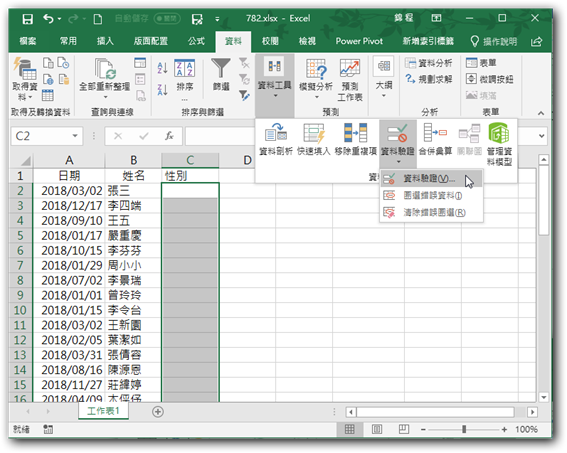
4.點取「設定」標籤,再點取「儲存格允許」下拉清單中選擇「序列」選項,在「來源」文字方塊中輸人項目名稱「男,女」,如下圖所示。

提示:這裡必須勾選「儲存格內的下拉式清單」核取方塊。同時,在「來源」文字方塊中輸入多個項目時,必須使用英文半形逗號來分隔。
5.點取「確定」鈕關閉「資料驗證」對話方塊。
這時在選擇的儲存格右側即會出現下拉箭頭,按一下該下拉箭頭將會出現一個下拉清單,在下拉清單中選擇的選項能夠直接輸入儲存格中,如下圖所示。

文章標籤
全站熱搜






 留言列表
留言列表


 待過公司
待過公司